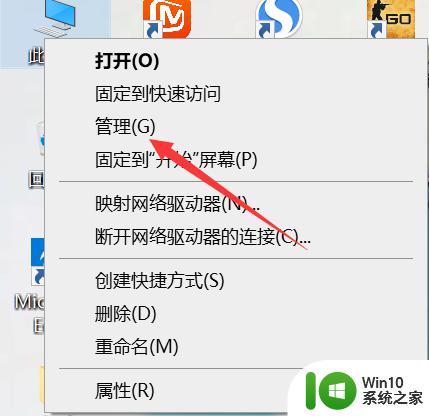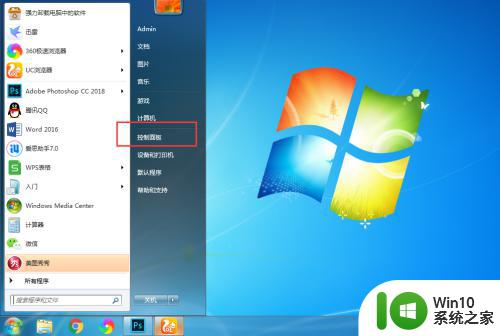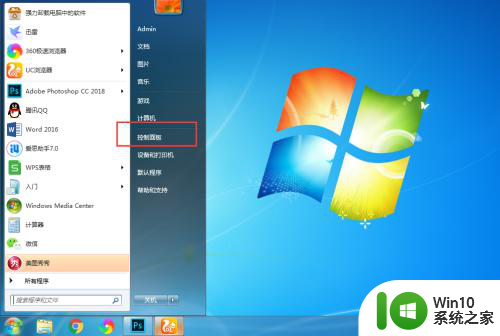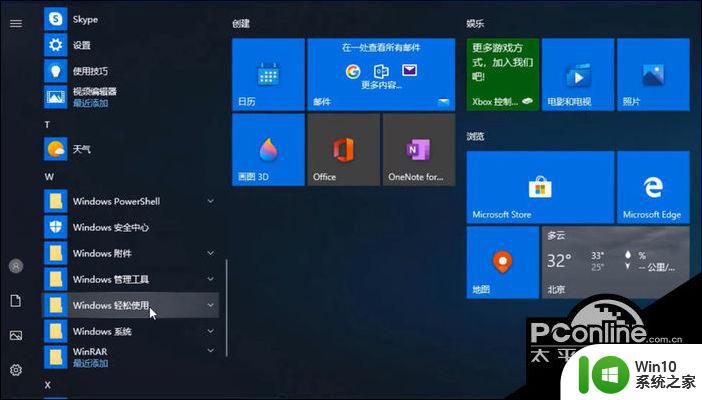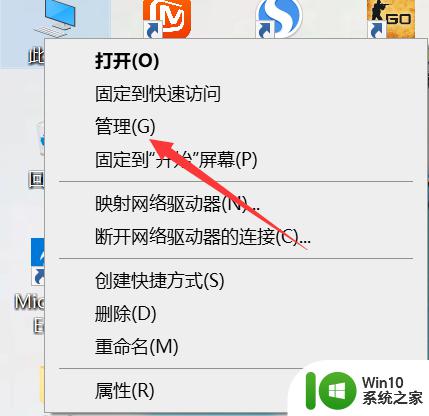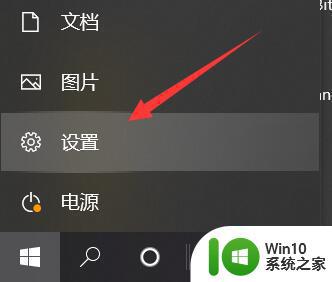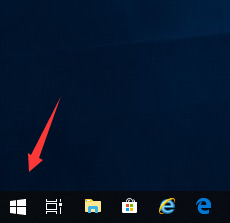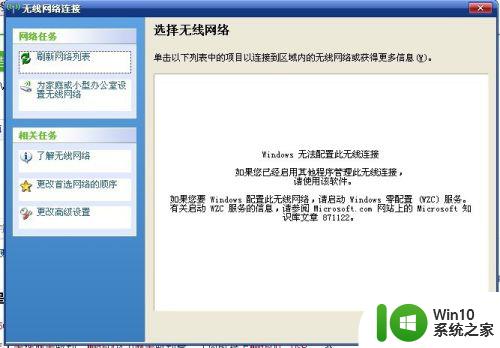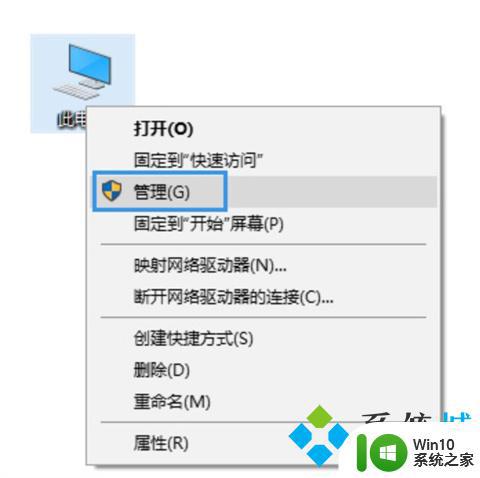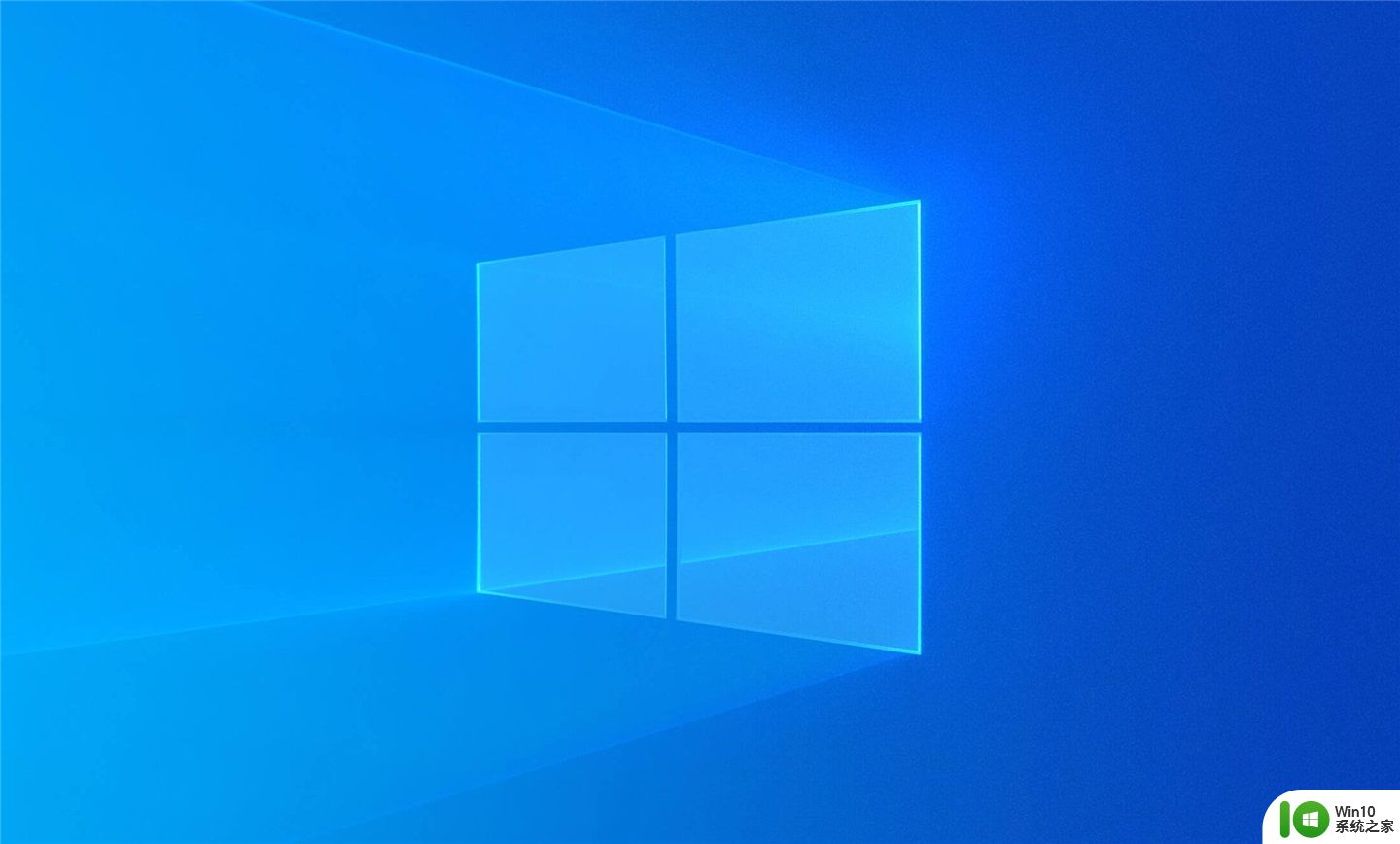笔记本为什么搜不到wifi信号 怎样解决笔记本电脑搜索不到wifi信号的问题
笔记本为什么搜不到wifi信号,随着科技的进步和无线网络的普及,笔记本电脑已经成为我们日常生活中必不可少的工具之一,有时我们会遇到一个令人头疼的问题,就是笔记本电脑无法搜索到WiFi信号。这种情况给我们的工作和生活带来了很大的不便,但我们不必过于担心,因为这个问题通常可以通过一些简单的方法来解决。接下来我将为大家介绍一些常见的原因和解决方法,希望能帮助大家解决笔记本电脑无法搜索到WiFi信号的困扰。
具体步骤:
1.
无线网络连接成功重启后,可打开网络连接尝试重新查看是否能搜索到WiFi信号。
方法一、通过FN+F2/F12组合键来重启无线功能。
目前主流的笔记本的键盘上都有打开或关闭无线功能的快捷键,一般是FN+F2。或者FN+F12,不同厂家生产的笔记本会有所区别,只要找到带有WIFI标识的按键,然后按FN+有WIFI标识的按键就可以重启无线网络功能。


2.方法二、通过无线管理重启无线网络
A、桌面右键单击右下角无线连接标识,选择打开“网络和Internet设置”。
B、左边找到“WLAN”选项,点击后在右边选项框找到“更改适配器选项”,C、单击进入适配器选项界面。
D、在打开的网络管理界面中,找到无线网络连接,右键单击,选择禁用。
E、当无线网络连接变成灰色后,再右键单击,选择启用。
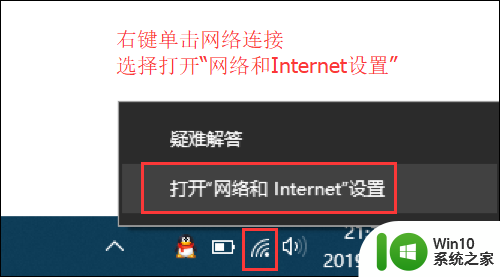
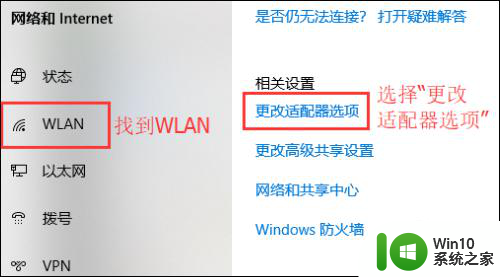
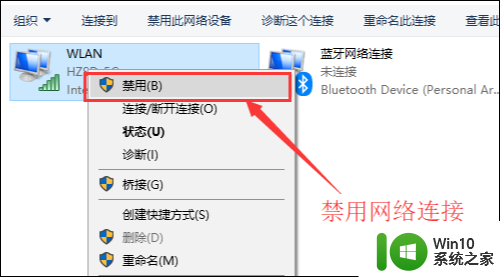
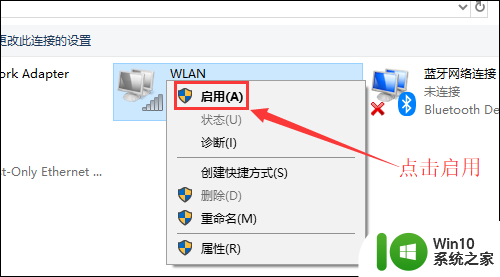
3.方法三、通过批处理命令来重启无线网络
首先新建两个记事本,一个重命名为:关闭无线,另一个为:开启无线。将netsh interface set interface name="WLAN" admin=disable 命令复制到关闭无线的记事本中,然后将netsh interface set interface name="WLAN" admin=enable复制到开启无线的记事本中,然后将两个记事本的后缀名改为.bat的批处理文件,最后右键单击关闭无线.bat文件,选择以管理员身份运行,过一分钟后,重新右键单击开启无线.bat文件来开启无线网络连接。
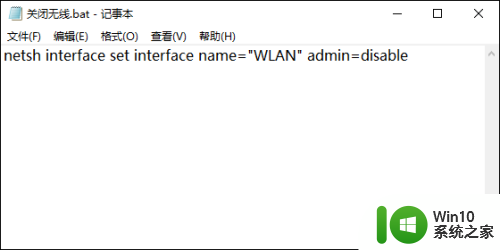
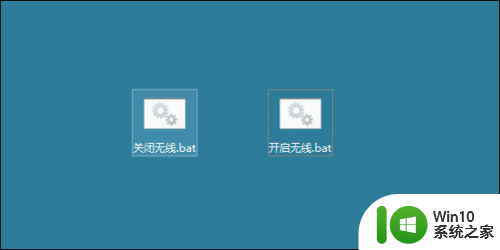
以上就是笔记本无法搜索到WiFi信号的全部内容,如果你也碰到了同样的情况,请参照本文提供的方法进行处理,希望这些方法能够对你有所帮助。